编辑:秩名2023-03-11 04:08:01
伙伴们知道在win7系统中如何更改缓存文件位置呢?本期带来的文章就是win7系统中更改缓存文件位置的具体操作方法。

1、右击“计算机”,选择“属性”。如图所示:
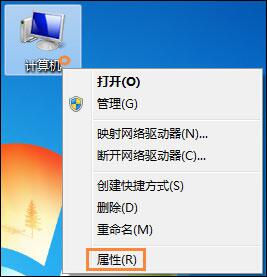
2、在弹出来的窗口里选择“高级系统设置”。如图所示:

3、在弹出来的窗口选择“环境变量”。如图所示:

4、大红框内的就是需要修改的三个缓存路径。选择需要修改的,点击下方的“编辑”。如图所示:
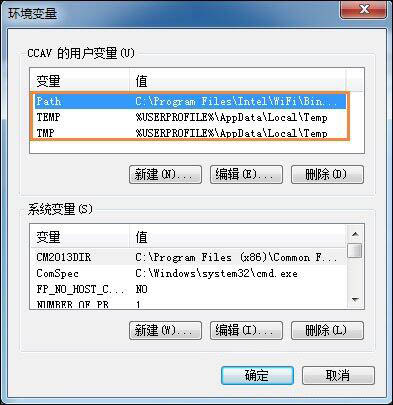
5、在弹出的窗口的下图红框部分填入新的缓存路径,点击“确定”即可。如图所示:
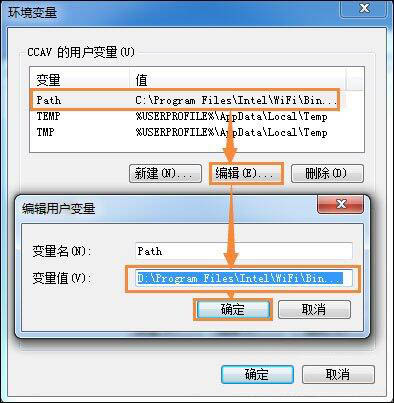
6、不要忘记全部要选择“确定”。如图所示:

注意事项:一般安装某一个软件只需要选择修改一个缓存路径,这要根据软件的默认缓存地址决定。
根据上文为你们讲述的win7系统中更改缓存文件位置的具体操作方法,你们是不是都学会更改的方法啦!